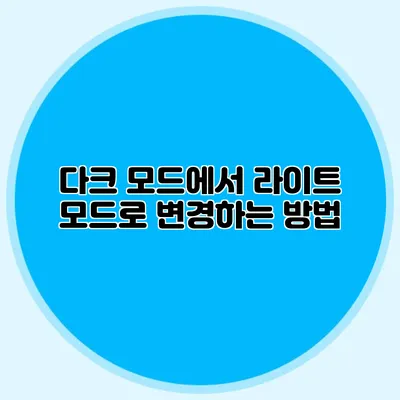다크 모드에서 라이트 모드로 변경하는 방법: 쉽게 따라하는 가이드
세상이 점점 더 밝아지고 있습니다. 여러분의 화면도 이 변화에 발맞춰 다크 모드에서 라이트 모드로 쉽게 전환할 수 있다는 사실, 알고 계셨나요? 오늘은 다양한 기기에서 다크 모드에서 라이트 모드로 변경하는 구체적인 방법과 그 이유에 대해 알아보도록 하겠습니다. 기기를 바꾸는 과정은 생각보다 간단하답니다.
✅ 다크 모드에서 라이트 모드로 전환하는 간편한 방법을 알아보세요!
다크 모드와 라이트 모드의 차이
기본 개념
다크 모드는 주로 어두운 색상을 사용하는 인터페이스입니다. 반면, 라이트 모드는 밝은 색상을 기반으로 한 디자인이지요. 다크 모드는 야간에 작업할 때 눈의 피로를 줄여주고, 배터리 사용량도 절약해주는 장점이 있습니다.
장단점 비교
| 모드 | 장점 | 단점 |
|---|---|---|
| 다크 모드 | 눈 피로 감소, 배터리 절약 | 색상 감지 어려움, 일반적인 사용 환경에서는 미적 감각 저하 |
| 라이트 모드 | 일반적인 사용 환경에 최적, 더 나은 색상 감지 | 눈 피로 증가, 배터리 소모? |
✅ 닛산 GTR을 더욱 개인화하는 방법을 알아보세요.
라이트 모드로 변경하는 방법
다양한 기기에서 라이트 모드로 변경하는 방법을 이제 차례로 살펴볼게요. 사용 중인 기기에 따라 방법과 절차가 조금 다를 수 있으니, 각 섹션을 주의 깊게 읽어주세요.
1. Windows 10에서 변경하기
- 설정 열기: 화면 왼쪽 아래의 시작 버튼을 클릭하고 설정 아이콘을 선택하세요.
- 개인 설정 클릭: 이어서 개인 설정 메뉴를 선택하시면 다양한 화면 설정을 조정할 수 있습니다.
- 색 선택: 왼쪽 메뉴 중 ‘색’을 클릭하세요.
- 앱 모드 선택: ‘앱 모드 선택’에서 ‘라이트’를 선택하시면 모든 앱과 웹사이트에서 라이트 모드가 적용됩니다.
2. macOS에서 변경하기
- 시스템 환경설정 열기: Dock의 Apple 아이콘을 클릭하고 ‘시스템 환경설정’을 선택합니다.
- 일반 클릭: 일반 메뉴를 열고 ‘라이트’를 선택하면 즉시 모드가 변경됩니다.
3. 안드로이드에서 변경하기
- 설정 앱 열기: 홈 화면에서 설정 아이콘을 클릭하세요.
- 디스플레이 선택: ‘디스플레이’ 또는 ‘화면’ 항목을 선택합니다.
- 다크 모드 또는 테마: 해당 옵션을 클릭해서 ‘라이트’로 변경합니다.
4. iOS에서 변경하기
- 설정 열기: 홈 화면에서 설정 앱을 클릭하세요.
- 디스플레이 및 밝기 선택: 해당 메뉴를 열고 ‘라이트’ 옵션을 클릭하여 변경합니다.
✅ 다크 모드와 라이트 모드의 차이를 알아보고 최적의 선택을 하세요!
라이트 모드로 전환 후 주의사항
라이트 모드로 변경한 후 몇 가지 주의할 점이 있습니다:
- 눈의 피로도: 너무 밝은 화면은 눈에 부담을 줄 수 있어요. 필요에 따라 화면 밝기를 조절하는 것이 좋습니다.
- 주변 조명: 주위의 조명이 너무 밝거나 어두운 환경에서 있지 않도록 주의하세요.
- 사용자 경험: 초기에는 다소 어색할 수 있으니 금방 적응하실 거예요.
✅ 눈 피로를 줄이는 다양한 시력 보호 설정을 알아보세요.
다크 모드를 유지할 이유
모든 사람들이 라이트 모드로 변경하고 싶어하지만, 다크 모드를 유지할 이유도 분명히 존재합니다. 다크 모드는 특히 밤에 사용 시 매우 유용하며, 배터리 효율성도 높인다는 사실 잊지 마세요. 어떤 모드를 선택하든지 간에 자신의 보기에 가장 맞는 것을 선택하는 것이 중요합니다.
결론
다크 모드에서 라이트 모드로 변경하는 방법은 생각보다 간단하답니다. 각 기기별로 차별화된 절차를 통해 원하는 모드로 쉽게 전환할 수 있어요. 기분과 환경에 맞는 화면 모드를 선택하여 더욱 편안한 사용 환경을 만들어 보세요.
지금 이 기사를 읽은 후에는 설정을 수정해 보세요. 눈과 마음에 가장 잘 맞는 화면 모드를 찾는 것이 중요하니까요. 여러분의 선택을 응원합니다!
자주 묻는 질문 Q&A
Q1: 다크 모드와 라이트 모드의 차이점은 무엇인가요?
A1: 다크 모드는 어두운 색상을 사용하며 눈의 피로를 줄이고 배터리 사용량을 절약하는 반면, 라이트 모드는 밝은 색상을 사용해 일반적인 환경에 최적화되어 있고 색상 감지가 더 좋습니다.
Q2: Windows 10에서 라이트 모드로 변경하는 방법은 어떻게 되나요?
A2: Windows 10에서 라이트 모드로 변경하려면 시작 버튼을 클릭하고 설정 아이콘을 선택한 후, 개인 설정에서 ‘색’을 클릭하고 ‘앱 모드 선택’에서 ‘라이트’를 선택하면 됩니다.
Q3: 라이트 모드로 변경한 후 주의해야 할 점은 어떤 것이 있나요?
A3: 라이트 모드 변경 후에는 너무 밝은 화면이 눈에 부담이 갈 수 있으므로 밝기를 조절하고, 주변 조명에 주의하며 초기 적응 기간을 고려해야 합니다.